実行中にservice.mscが見つからない場合はどうすればよいですか?
- 藏色散人オリジナル
- 2023-02-02 15:12:2616400ブラウズ
service.msc の実行時に見つからない問題の解決策: 1. services フォルダーを開いて、サービスが見つからないかどうかを確認します; 2. services ファイルが存在する別のコンピューターに services ファイルをコピーします。 3. コピーしたサービス ファイルを、サービス ファイルが失われたコンピュータの「C:\Windows\System32」ディレクトリのルートに貼り付けます。

このチュートリアルの動作環境: Windows 7 システム、Dell G3 コンピューター。
service.msc が見つからない場合はどうすればよいですか?
コンピュータ システムの家庭用バージョンには msc コンポーネントが含まれていないため、プロフェッショナル バージョンまたはアルティメット バージョンが必要です。
以前は見つけることができましたが、今では services.msc の解決策が見つかりません。
1. services フォルダーを開いて、サービスが欠落しているかどうかを確認します。サービス ファイルのデフォルトの保存場所は C:\Windows\System32 です。
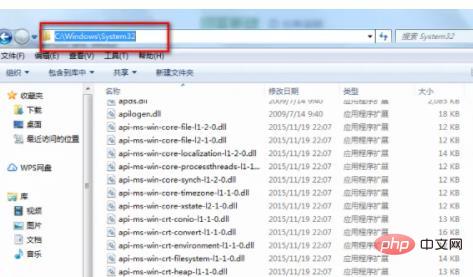
2. サービス ファイルが失われています。サービス ファイルが通常存在する別のコンピュータにサービス ファイルをコピーし、C:\Windows に貼り付ける必要があります。サービス ファイルが失われたコンピュータの \System32 ディレクトリ ルート。
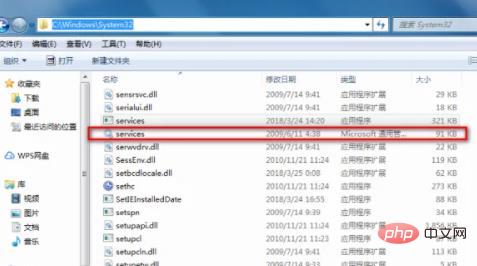
拡張情報
Services.mscは、Windows2000/XP/2003/Vista/7/2008/8/8.1/10システムでの起動に使用されます。 Windows サービスの管理ポリシーを設定します。
services.msc 管理ポリシーを通じて、関連するコンピューター機能をデバッグできます。スタート メニューの [ファイル名を指定して実行] をクリックし、「services.msc」と入力して services.msc 管理ポリシーを開きます。 「コントロール パネル - 管理ツール - サービス」から services.msc 管理ポリシーを開きます。
サービス マネージャーを開くと、各サービスの説明が表示され、サービスをダブルクリックすると、そのプロパティ ウィンドウが表示されます。
サービスのプロパティウィンドウの「全般」タブには、サービスの詳細名、スタートアップ名、呼び出し可能な実行ファイル名、スタートアップの種類が表示されます。スタートアップの種類では、次回コンピュータを起動するときにサービスを開始するかどうかを設定できます。
サービスを停止する場合は「停止」ボタンをクリックし、サービスを開始する場合は「開始」ボタンをクリックしてください。多くのシステム サービスをオフにすると、システムの実行速度が向上します。
関連知識の詳細については、FAQ 列をご覧ください。
以上が実行中にservice.mscが見つからない場合はどうすればよいですか?の詳細内容です。詳細については、PHP 中国語 Web サイトの他の関連記事を参照してください。

